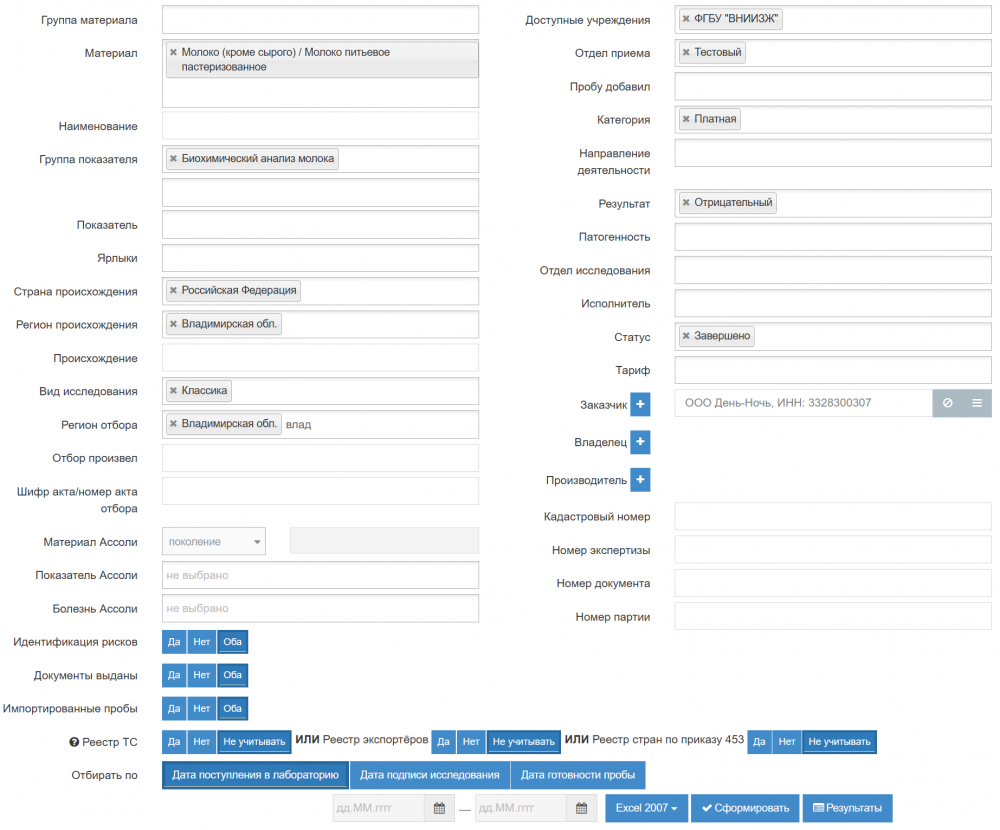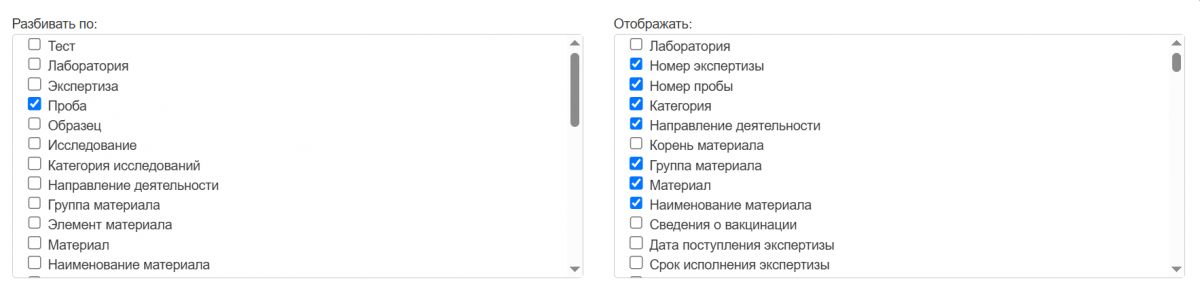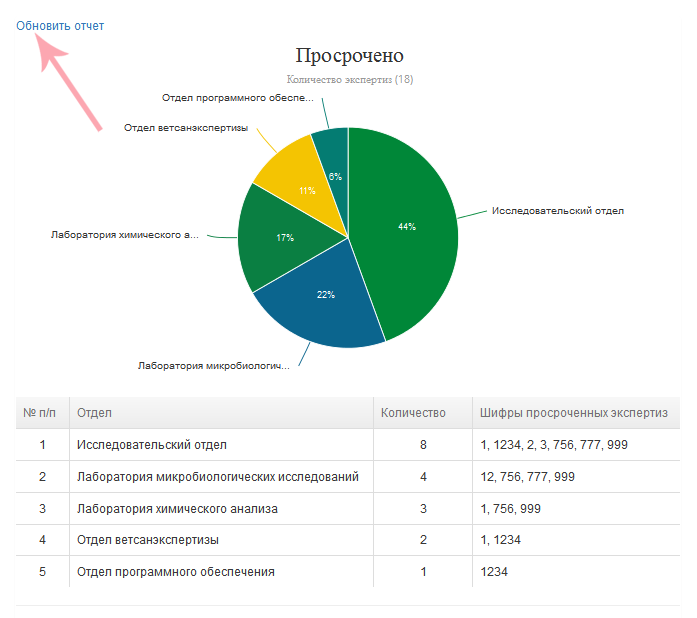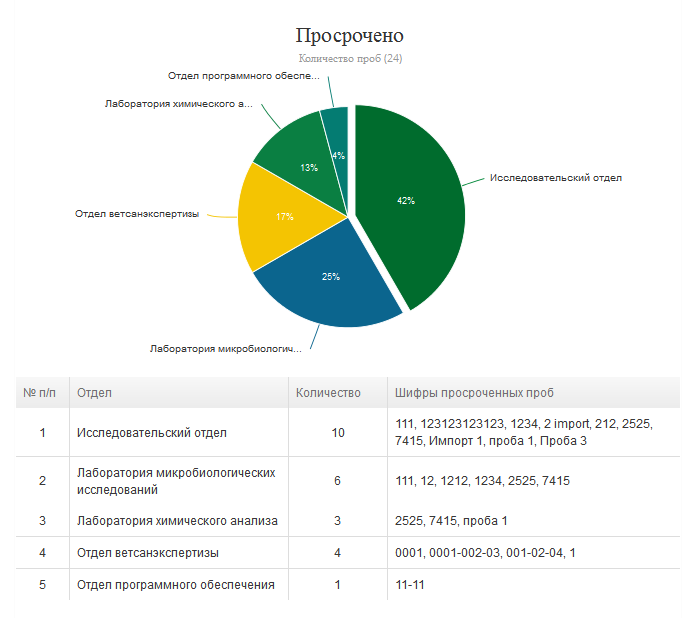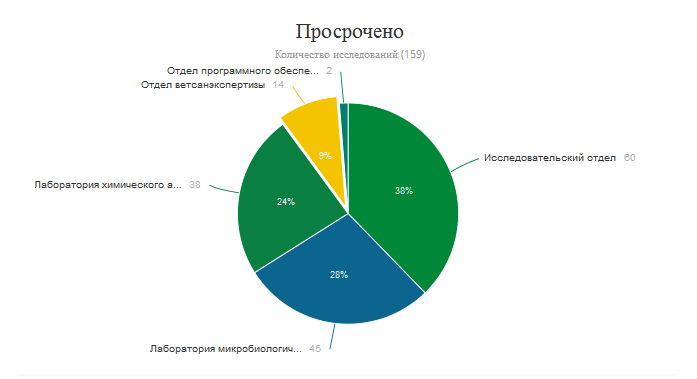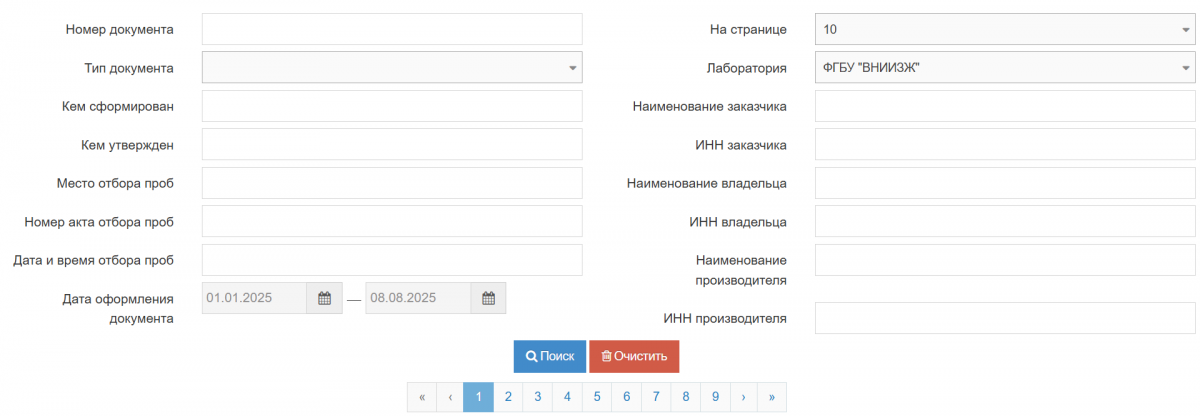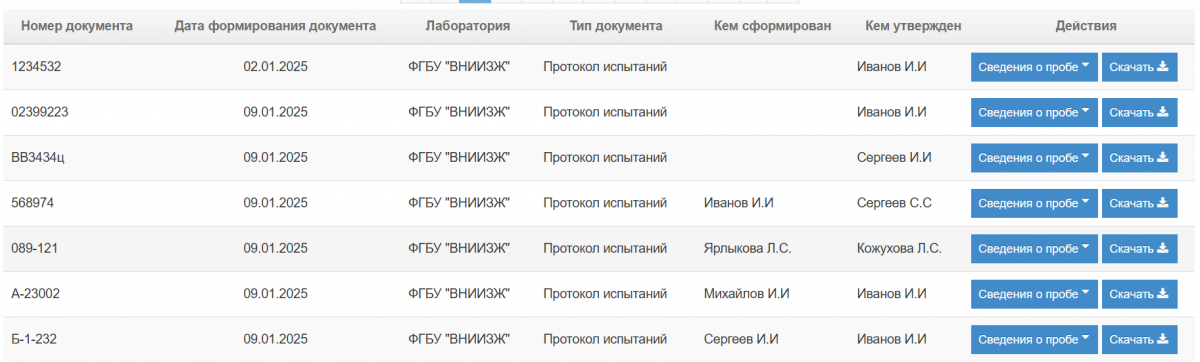Подсистема Отчетность (Веста.Отчетность): различия между версиями
(→Пример) |
|||
| (не показано 56 промежуточных версий 2 участников) | |||
| Строка 1: | Строка 1: | ||
==Общие сведения== | ==Общие сведения== | ||
'''Отчетность''' — это система взаимосвязанных показателей, характеризующих условия проведения и результаты лабораторных исследований за указанный период времени. Отчет позволяет составить общую итоговую таблицу и отражает совокупность сведений, накопленных за указанный промежуток времени. В таблицу сводиться информация, удовлетворяющая поставленным условиям. В качестве показателей выступают различные параметры системы, включающие в себя сведения различных категорий. В результате формируется файл в формате EXCEL, который можно отредактировать при необходимости и вывести на печать. | |||
Чтобы зайти в раздел '''Отчетность''', необходимо наличие соответствующих прав доступа. Назначить права доступа к разделу '''«Отчетность»''' может сотрудник организации у которого есть доступ к разделу '''«Настройки»''' подразделу '''«Сотрудники»'''. | |||
После назначения прав доступа на главной странице отобразиться соответствующий раздел. В разделе доступны подразделы '''«Выборка»''', '''«Отчеты»''', '''«Архив документов»'''. | |||
== Выборка== | |||
Выборка является результатом запроса на поиск записей журнала, удовлетворяющих заданным условиям и критериям. Можно указать как одно условие, так и набор различных условий. Чем больше указано условий в запросе (запрос детализирован), тем более узконаправленный поиск. | Выборка является результатом запроса на поиск записей журнала, удовлетворяющих заданным условиям и критериям. Можно указать как одно условие, так и набор различных условий. Чем больше указано условий в запросе (запрос детализирован), тем более узконаправленный поиск. | ||
В разделе'''Отчетность''' подразделе '''Выборка''' можно сформировать отчет посредством выборки, задав определенные параметры системы. Определяются источники данных, состав данных, способ группировки данных и структура сводной таблицы в формате EXCEL. | |||
В | Выборка в данной подсистеме более масштабная и глобальная, так как имеет доступ ко всем данным системы, таким образом, набор параметров, предназначенных для формирования запроса на выборку, в разделе '''Отчетность''' гораздо шире. | ||
Для перехода в подраздел '''«Выборка»''' в разделе '''Отчетность''' требуется нажать на одноименный пункт. | |||
Выборка в данной подсистеме более масштабная и глобальная, так как имеет доступ ко всем данным системы, таким образом, набор параметров, предназначенных для формирования запроса на выборку, в | |||
=== Параметры выборки === | === Параметры выборки === | ||
К таким параметрам относятся (рис. | К таким параметрам относятся (рис. 1): | ||
* '''Группа материала''' ─ выбирается из выпадающего списка для указания группы материала; | *'''Группа материала''' ─ выбирается из выпадающего списка для указания группы материала; | ||
* '''Материал''' ─ выбирается из выпадающего списка соответственно выбранной группы материала; | *'''Материал''' ─ выбирается из выпадающего списка соответственно выбранной группы материала; | ||
* '''Наименование''' ─ поиск осуществляется по конкретному указанному названию материала; | *'''Наименование''' ─ поиск осуществляется по конкретному указанному названию материала; | ||
* '''Группа показателя''' ─ выбирается из выпадающего списка для указания группы показателя; | *'''Группа показателя''' ─ выбирается из выпадающего списка для указания группы показателя; | ||
* '''Показатель''' ─ выбирается из выпадающего списка соответственно выбранной группе показателя; | *'''Показатель''' ─ выбирается из выпадающего списка соответственно выбранной группе показателя; | ||
* '''Ярлыки''' ─ выбирается из выпадающего списка доступных в системе [[Первичная настройка в подсистеме Веста.Настройки 2#Ярлыки|ярлыков]]; | *'''Ярлыки''' ─ выбирается из выпадающего списка доступных в системе [[Первичная настройка в подсистеме Веста.Настройки 2#Ярлыки|ярлыков]]; | ||
* '''Страна происхождения''' ─ страна происхождения образцов выбирается из выпадающего списка; | *'''Страна происхождения''' ─ страна происхождения образцов выбирается из выпадающего списка; | ||
* '''Регион происхождения''' ─ регион происхождения образцов выбирается из выпадающего списка соответственно выбранной стране; | *'''Регион происхождения''' ─ регион происхождения образцов выбирается из выпадающего списка соответственно выбранной стране; | ||
* '''Вид исследования''' ─ вид исследования выбирается из выпадающего списка; | *'''Происхождение''' | ||
* ''' | *'''Вид исследования''' ─ вид исследования выбирается из выпадающего списка; | ||
** ''' | *'''Регион отбора''' ─ регион отбора проб; | ||
** '''да'''; | *'''Отбор произвел'''; | ||
** '''оба'''; | *'''Шифр акта/номер акта отбора'''; | ||
* '''Отдел приема''' | *'''Материал Ассоли'''; | ||
* '''Категория''' | *'''Показатель Ассоли'''; | ||
* ''' | *'''Болезнь Ассоли'''; | ||
* '''Отдел исследования''' | *'''Идентификация рисков''' ─ значения '''да''', '''нет''', '''оба'''; | ||
* '''Исполнитель''' | *'''Документы выданы''' ─ значения '''да''', '''нет''', '''оба'''; | ||
* '''Статус''' | *'''Импортированные пробы''' ─ значения '''да''', '''нет''', '''оба'''; | ||
* ''' | *'''Доступные учреждения''' ─ текущая лаборатория пользователя или подведомственные лаборатории, если пользователь закреплен в вышестоящей организации; | ||
* '''Владелец''' | *'''Отдел приема''' - отдел приемки в котором были зарегистрированы пробы; | ||
* '''Производитель''' | *'''Пробу добавил''' - выбирается из выпадающего списка для указания сотрудника, который добавил пробу; | ||
* ''' | *'''Категория''' - выбирается из выпадающего списка для указания категории пробы; | ||
* ''' | *'''Направление деятельности''' - выбирается из выпадающего списка; | ||
* ''' | *'''Результат'''; | ||
*'''Патогенность'''; | |||
* | *'''Отдел исследования''' - отдел в котором проводились исследования; | ||
*'''Исполнитель'''; | |||
*'''Статус'''; | |||
*'''Тариф'''; | |||
*'''Заказчик'''; | |||
*'''Владелец'''; | |||
*'''Производитель'''; | |||
*'''Кадастровый номер'''; | |||
*'''Номер экспертизы'''; | |||
*'''Номер документа'''; | |||
*'''Номер партии'''; | |||
*'''Принадлежность к реестру аттестованных предприятий (Таможенный союз, третьи страны, 453 приказ)'''; | |||
*'''Отбор по дате поступления в лабораторию, подписи исследования, готовности пробы'''. | |||
На форме также необходимо установить параметры, по которым будет производиться группировка записей в результирующей таблице, и набор параметров, которые будут выводиться в таблице. Для этого требуется в списке установить галочки для нужных параметров. | На форме также необходимо установить параметры, по которым будет производиться группировка записей в результирующей таблице, и набор параметров, которые будут выводиться в таблице. Для этого требуется в списке установить галочки для нужных параметров. | ||
[[Image: Properties data.png|thumb|center|1000px|Рис. 1. Параметры выборки]] | |||
=== Параметры группировки === | === Параметры группировки === | ||
Разбить записи в таблице можно по следующим параметрам: | Разбить записи, тем самым сгруппировать, в таблице можно по следующим параметрам (рис. 2): | ||
* '''Экспертиза'''; | *'''Лаборатория'''; | ||
* '''Проба'''; | *'''Экспертиза'''; | ||
* '''Образец'''; | *'''Проба'''; | ||
* '''Исследование'''; | *'''Образец'''; | ||
* ''' | *'''Исследование'''; | ||
* '''Группа материала'''; | *'''Категория исследований'''; | ||
* '''Элемент материала'''; | *'''Направление деятельности'''; | ||
* '''Материал'''; | *'''Группа материала'''; | ||
* '''Наименование материала'''; | *'''Элемент материала'''; | ||
* '''Группа показателя'''; | *'''Материал'''; | ||
* '''Показатель'''; | *'''Наименование материала'''; | ||
* '''Вид исследования'''; | *'''Группа показателя'''; | ||
* '''Ярлык пробы | *'''Показатель'''; | ||
* '''Страна | *'''Вид исследования'''; | ||
* '''Страна-отправитель | *'''Тариф исследования'''; | ||
* '''Регион отбора'''; | *'''Показатель Ассоли в тарифе исследования'''; | ||
* '''Отдел'''; | *'''Материал Ассоли'''; | ||
* ''' | *'''Пробу добавил'''; | ||
*'''Идентификация рисков'''; | |||
*'''Ярлык пробы'''; | |||
*'''Ярлык экспертизы'''; | |||
*'''Заказчик'''; | |||
*'''Территориальное/ветеринарное управление'''; | |||
*'''Страна происхождения'''; | |||
*'''Регион происхождения'''; | |||
*'''Страна-отправитель'''; | |||
*'''Регион-отправитель'''; | |||
*'''Производитель'''; | |||
*'''Регион отбора'''; | |||
*'''Район отбора'''; | |||
*'''Отдел'''; | |||
*'''Исполнитель'''; | |||
*'''Оборудование'''. | |||
<br> | <br> | ||
=== Параметры отображения === | === Параметры отображения === | ||
Выбрать параметры | Выбрать параметры, которые будут отображаться в результирующей таблице, можно из следующего набора параметров (рис. 2): | ||
* '''Номер экспертизы'''; | * '''Номер экспертизы'''; | ||
* '''Номер пробы'''; | * '''Номер пробы'''; | ||
| Строка 103: | Строка 121: | ||
<br> | <br> | ||
После того | После того как были заполнены нужные поля, установлены параметры группировки и параметры отображения в таблице, следует нажать кнопку '''"Сформировать"'''. | ||
[[Image: | [[Image: Group view data.png|thumb|center|1200px|Рис. 2. Параметры выборки]] | ||
<br> | <br> | ||
В результате будет сформирован документ формата | В результате будет сформирован документ выбранного формата (Excel 2003, Excel 2007, CSV), представляющий собой таблицу, которая содержит записи удовлетворяющие запросу. | ||
== | == Отчеты == | ||
В системе предусмотрена функция построения отчета автоматически, осуществляя сбор информации в режиме реального времени. Для перехода в подраздел '''"Отчеты"''' в главном левом меню требуется нажать на одноименный пункт. | |||
Выделяют четыре категории отчетов: | |||
* '''Просроченные экспертизы по отделам''' - в отчете отображается количество просроченных экспертиз и проб с указанием номеров и разбивкой по отделам, а также количество просроченных исследований. | |||
* '''Просроченные экспертизы по лабораториям''' - в отчете отображается количество просроченных экспертиз и проб с указанием номеров и разбивкой по подведомственным лабораториям, а также количество просроченных исследований. | |||
* '''Перечень сформированных документов''' - позволяет сформировать документ, содержащий список уже сформированных документов за указанных срок. | |||
* '''Перечень используемых методик и НД''' - в отчёте отображается информация об используемых методиках и нормативных документах за выбранный период. | |||
Для формирования нужного отчета нужно нажать кнопку '''"Перейти"'''. | |||
В первом случае - при построении отчета по просроченным экспертизам, пробам и исследованиям, после нажатия на кнопку, откроется общая страница. На данную страницу выводятся диаграммы количественного соотношения в процентах, также эти данные разбиты по отделам и сведены в таблицу с указанием списка шифров (рис. 3). | |||
[[Image: Vesta- | [[Image: Vesta-reports-diagramt-01.png|center|frame|Рис. 3.а. Отчет по просроченным экспертизам в подсистеме Веста.Отчетность]] | ||
<br> | <br> | ||
[[Image: Vesta-reports-diagramt-02.png|center|frame|Рис. 3.б. Отчет по просроченным пробам в подсистеме Веста.Отчетность]] | |||
<br> | |||
[[Image: Vesta-reports-diagramt-03.png|center|frame|Рис. 3.в. Отчет по просроченным исследованиям в подсистеме Веста.Отчетность]] | |||
<br> | |||
В отчетах по перечню сформированных документов и используемых методов - при создании отчета, следует установить временной интервал и выбрать критерий отбора документов. | |||
Предоставляется следующие критерии отбора сформированных документов по: | |||
* '''Период''' - период дат формирования отчетов, | |||
* '''Отбирать по''' - выбирать по дате документа или дате формирования документа, в случае формирования отчета по методам и нормативным документам выбрать можно отбор по методам или нормативным документам, | |||
* '''Документы''' - тип документа (срочный отчет 4-вет Б, стандартный протокол и другие), | |||
* '''Отдел, сформировавший документ''' - отдел, который сформировал документ, | |||
* '''Сотрудник, сформировавший документ''' - выбирается сотрудник сформировавший документ. | |||
В результирующую таблицу будут добавлены записи о всех документах, сформированных в течение указанного времени. | |||
<br> | |||
== Архив документов== | |||
В архиве документов реализована возможность загрузки документов, которые ранее были сформированы лабораторией с возможностью указания параметров документа. | |||
В параметрах поиска документов можно указать номер документа, тип документа, кем сформирован и другие параметры (рис. 4). | |||
[[Image: Settings data archive.png|thumb|center|1200px|Рис. 4. Архив документов]] | |||
Для поиска документов по указанным параметрам необходим нажать на кнопку '''«Поиск»'''. В результате поиска в табличной части отобразятся найденные документы (рис. 5). | |||
[[Image: Table search archive.png|thumb|center|1200px|Рис. 5. Архив документов]] | |||
В столбце '''«Действия»''' доступны две кнопки '''«Сведения о пробе»''' и '''«Скачать»''', при нажатии на которые происходит следующее. При нажатии на кнопку '''«Сведения о пробе»''' раскрывается список сведений содержащий следующую информацию о пробе: | |||
*'''Наименование образца испытаний''' - материал пробы, | |||
*'''Принадлежащего''' - владелец материала, | |||
*'''Заказчик''' - заказчик проведения исследований, | |||
*'''Основание для проведения лабораторных исследований''', | |||
*'''Место отбора проб''' - адрес места отбора проб, | |||
*'''Дата отбора проб''', | |||
*'''Производство''' - адрес производителя, | |||
*'''Сопроводительный документ''', | |||
*'''Вид упаковки доставленного образца''', | |||
*'''Состояние образца''', | |||
*'''Количество проб''', | |||
*'''Дата поступления''', | |||
*'''Даты проведения испытаний''', | |||
*'''Фактический адрес места осуществления деятельности''', | |||
*'''Примечание'''. | |||
При нажатии на кнопку '''«Скачать»''' происходит загрузка документа на рабочий компьютер в формате PDF. | |||
== Ссылки == | == Ссылки == | ||
| Строка 129: | Строка 183: | ||
== См. также == | == См. также == | ||
* [[Автоматизированная система Веста 2|Автоматизированная система Веста ]] | * [[Автоматизированная система Веста 2|Автоматизированная система Веста ]] | ||
Текущая версия на 12:32, 8 августа 2025
Общие сведения
Отчетность — это система взаимосвязанных показателей, характеризующих условия проведения и результаты лабораторных исследований за указанный период времени. Отчет позволяет составить общую итоговую таблицу и отражает совокупность сведений, накопленных за указанный промежуток времени. В таблицу сводиться информация, удовлетворяющая поставленным условиям. В качестве показателей выступают различные параметры системы, включающие в себя сведения различных категорий. В результате формируется файл в формате EXCEL, который можно отредактировать при необходимости и вывести на печать.
Чтобы зайти в раздел Отчетность, необходимо наличие соответствующих прав доступа. Назначить права доступа к разделу «Отчетность» может сотрудник организации у которого есть доступ к разделу «Настройки» подразделу «Сотрудники». После назначения прав доступа на главной странице отобразиться соответствующий раздел. В разделе доступны подразделы «Выборка», «Отчеты», «Архив документов».
Выборка
Выборка является результатом запроса на поиск записей журнала, удовлетворяющих заданным условиям и критериям. Можно указать как одно условие, так и набор различных условий. Чем больше указано условий в запросе (запрос детализирован), тем более узконаправленный поиск. В разделеОтчетность подразделе Выборка можно сформировать отчет посредством выборки, задав определенные параметры системы. Определяются источники данных, состав данных, способ группировки данных и структура сводной таблицы в формате EXCEL. Выборка в данной подсистеме более масштабная и глобальная, так как имеет доступ ко всем данным системы, таким образом, набор параметров, предназначенных для формирования запроса на выборку, в разделе Отчетность гораздо шире. Для перехода в подраздел «Выборка» в разделе Отчетность требуется нажать на одноименный пункт.
Параметры выборки
К таким параметрам относятся (рис. 1):
- Группа материала ─ выбирается из выпадающего списка для указания группы материала;
- Материал ─ выбирается из выпадающего списка соответственно выбранной группы материала;
- Наименование ─ поиск осуществляется по конкретному указанному названию материала;
- Группа показателя ─ выбирается из выпадающего списка для указания группы показателя;
- Показатель ─ выбирается из выпадающего списка соответственно выбранной группе показателя;
- Ярлыки ─ выбирается из выпадающего списка доступных в системе ярлыков;
- Страна происхождения ─ страна происхождения образцов выбирается из выпадающего списка;
- Регион происхождения ─ регион происхождения образцов выбирается из выпадающего списка соответственно выбранной стране;
- Происхождение
- Вид исследования ─ вид исследования выбирается из выпадающего списка;
- Регион отбора ─ регион отбора проб;
- Отбор произвел;
- Шифр акта/номер акта отбора;
- Материал Ассоли;
- Показатель Ассоли;
- Болезнь Ассоли;
- Идентификация рисков ─ значения да, нет, оба;
- Документы выданы ─ значения да, нет, оба;
- Импортированные пробы ─ значения да, нет, оба;
- Доступные учреждения ─ текущая лаборатория пользователя или подведомственные лаборатории, если пользователь закреплен в вышестоящей организации;
- Отдел приема - отдел приемки в котором были зарегистрированы пробы;
- Пробу добавил - выбирается из выпадающего списка для указания сотрудника, который добавил пробу;
- Категория - выбирается из выпадающего списка для указания категории пробы;
- Направление деятельности - выбирается из выпадающего списка;
- Результат;
- Патогенность;
- Отдел исследования - отдел в котором проводились исследования;
- Исполнитель;
- Статус;
- Тариф;
- Заказчик;
- Владелец;
- Производитель;
- Кадастровый номер;
- Номер экспертизы;
- Номер документа;
- Номер партии;
- Принадлежность к реестру аттестованных предприятий (Таможенный союз, третьи страны, 453 приказ);
- Отбор по дате поступления в лабораторию, подписи исследования, готовности пробы.
На форме также необходимо установить параметры, по которым будет производиться группировка записей в результирующей таблице, и набор параметров, которые будут выводиться в таблице. Для этого требуется в списке установить галочки для нужных параметров.
Параметры группировки
Разбить записи, тем самым сгруппировать, в таблице можно по следующим параметрам (рис. 2):
- Лаборатория;
- Экспертиза;
- Проба;
- Образец;
- Исследование;
- Категория исследований;
- Направление деятельности;
- Группа материала;
- Элемент материала;
- Материал;
- Наименование материала;
- Группа показателя;
- Показатель;
- Вид исследования;
- Тариф исследования;
- Показатель Ассоли в тарифе исследования;
- Материал Ассоли;
- Пробу добавил;
- Идентификация рисков;
- Ярлык пробы;
- Ярлык экспертизы;
- Заказчик;
- Территориальное/ветеринарное управление;
- Страна происхождения;
- Регион происхождения;
- Страна-отправитель;
- Регион-отправитель;
- Производитель;
- Регион отбора;
- Район отбора;
- Отдел;
- Исполнитель;
- Оборудование.
Параметры отображения
Выбрать параметры, которые будут отображаться в результирующей таблице, можно из следующего набора параметров (рис. 2):
- Номер экспертизы;
- Номер пробы;
- Категория;
- Группа материала, Материал, Наименование материала;
- Дата поступления;
- Сумма по экспертизе;
- Ярлыки пробы, экспертизы;
- Номер сейф-пакета;
- Номер акта отбора, Дата акта отбора;
- Дата отбора, завершения;
- Сопроводительный документ;
- Страна, регион происхождения;
- Страна-отправитель, Регион-отправитель;
- Масса партии, пробы;
- Регион отбора;
- Место отбора;
- Группа показателя, Показатель;
- Вид исследования;
- Отдел;
- Заявитель, Производитель, Владелец, Исполнитель;
- Фактическое, Нормативное значение;
- Погрешность;
- Наименование КО (все, карантин, не карантин);
- Метод;
- НД на метод;
- Количество проб, образцов, исследований, методов, КО и др..
После того как были заполнены нужные поля, установлены параметры группировки и параметры отображения в таблице, следует нажать кнопку "Сформировать".
В результате будет сформирован документ выбранного формата (Excel 2003, Excel 2007, CSV), представляющий собой таблицу, которая содержит записи удовлетворяющие запросу.
Отчеты
В системе предусмотрена функция построения отчета автоматически, осуществляя сбор информации в режиме реального времени. Для перехода в подраздел "Отчеты" в главном левом меню требуется нажать на одноименный пункт. Выделяют четыре категории отчетов:
- Просроченные экспертизы по отделам - в отчете отображается количество просроченных экспертиз и проб с указанием номеров и разбивкой по отделам, а также количество просроченных исследований.
- Просроченные экспертизы по лабораториям - в отчете отображается количество просроченных экспертиз и проб с указанием номеров и разбивкой по подведомственным лабораториям, а также количество просроченных исследований.
- Перечень сформированных документов - позволяет сформировать документ, содержащий список уже сформированных документов за указанных срок.
- Перечень используемых методик и НД - в отчёте отображается информация об используемых методиках и нормативных документах за выбранный период.
Для формирования нужного отчета нужно нажать кнопку "Перейти".
В первом случае - при построении отчета по просроченным экспертизам, пробам и исследованиям, после нажатия на кнопку, откроется общая страница. На данную страницу выводятся диаграммы количественного соотношения в процентах, также эти данные разбиты по отделам и сведены в таблицу с указанием списка шифров (рис. 3).
В отчетах по перечню сформированных документов и используемых методов - при создании отчета, следует установить временной интервал и выбрать критерий отбора документов.
Предоставляется следующие критерии отбора сформированных документов по:
- Период - период дат формирования отчетов,
- Отбирать по - выбирать по дате документа или дате формирования документа, в случае формирования отчета по методам и нормативным документам выбрать можно отбор по методам или нормативным документам,
- Документы - тип документа (срочный отчет 4-вет Б, стандартный протокол и другие),
- Отдел, сформировавший документ - отдел, который сформировал документ,
- Сотрудник, сформировавший документ - выбирается сотрудник сформировавший документ.
В результирующую таблицу будут добавлены записи о всех документах, сформированных в течение указанного времени.
Архив документов
В архиве документов реализована возможность загрузки документов, которые ранее были сформированы лабораторией с возможностью указания параметров документа. В параметрах поиска документов можно указать номер документа, тип документа, кем сформирован и другие параметры (рис. 4).
Для поиска документов по указанным параметрам необходим нажать на кнопку «Поиск». В результате поиска в табличной части отобразятся найденные документы (рис. 5).
В столбце «Действия» доступны две кнопки «Сведения о пробе» и «Скачать», при нажатии на которые происходит следующее. При нажатии на кнопку «Сведения о пробе» раскрывается список сведений содержащий следующую информацию о пробе:
- Наименование образца испытаний - материал пробы,
- Принадлежащего - владелец материала,
- Заказчик - заказчик проведения исследований,
- Основание для проведения лабораторных исследований,
- Место отбора проб - адрес места отбора проб,
- Дата отбора проб,
- Производство - адрес производителя,
- Сопроводительный документ,
- Вид упаковки доставленного образца,
- Состояние образца,
- Количество проб,
- Дата поступления,
- Даты проведения испытаний,
- Фактический адрес места осуществления деятельности,
- Примечание.
При нажатии на кнопку «Скачать» происходит загрузка документа на рабочий компьютер в формате PDF.
Ссылки
- http://vesta.vetrf.ru - Веб-интерфейс системы "Веста".